MoGraph サークルエフェクトPart2(2)
MoGraph
- 破砕オブジェクトを新規作成する([MoGraph>破砕])※破砕オブジェクトの子にオブジェクトを入れるとそれらのオブジェクトをクローナーのようにあつかえる。
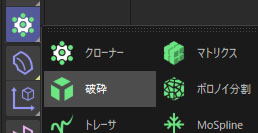
- すべてのオブジェクトを破砕オブジェクトの子にする。
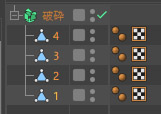
- 破砕オブジェクトを選択状態で、簡易エフェクタを適用(MoGraph>エフェクタ>簡易)
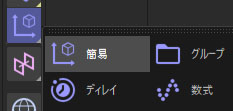
- 属性マネージャで、簡易エフェクタの[パラメータ]に初期値で入っている[P.Y.]の「100cm」を「0cm」に。
- [P.Z.]を「500cm」とする。
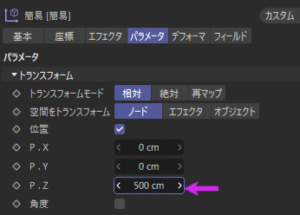
上面ビューで見ると以下のようになっている。
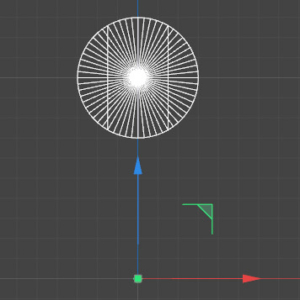
簡易エフェクタの[フィールド]に、「線形フィールド」を追加する。
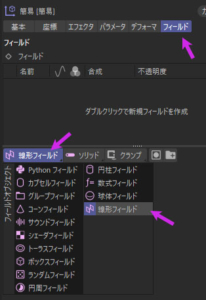
線形フィールドを動かすと、狙いどおりのアニメーションになることが確認できる。
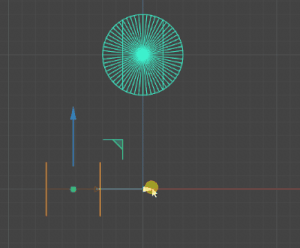
- 時間インジケーターを0Fに。
- 線形フィールドの[座標]でP.X.に「-215cm」でキーフレームを打つ。
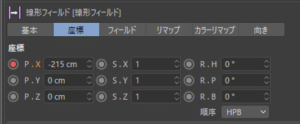
- 時間インジケーターを30Fに。
- 線形フィールドの[座標]でP.X.に「215cm」でキーフレームを打つ。
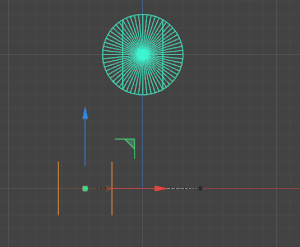
- 簡易エフェクタの名前を「Plain1」とする。
- 破砕エフェクタを選択した状態で簡易エフェクタを新規作成。名前を「Plain2」とする。
- 属性マネージャの[パラメータ]で初期値のP.Y.を「0cm」に、P.Z.を「-500cm」に。
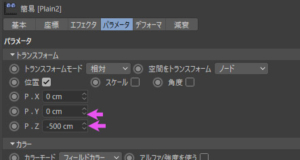
- 「Plain2」の[フィールド]に、「線形フィールド」を追加する。
- フィールドの[方向]を「x-」に変更する。
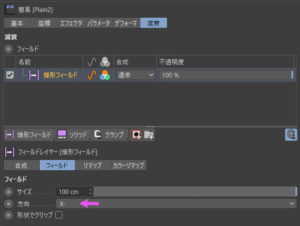
- 時間インジケーターを30Fに。
- 線形フィールドの[座標]でP.X.に「-215cm」でキーフレームを打つ。
- 時間インジケーターを60Fに。
- 線形フィールドの[座標]でP.X.に「215cm」でキーフレームを打つ。
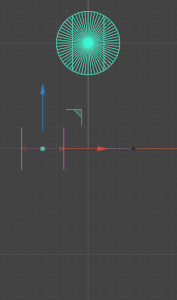
最後にもうひとつエフェクタを加える。
- 破砕エフェクタを選択した状態でディレイエフェクタ([MoGraph>エフェクタ>ディレイ])を適用する。
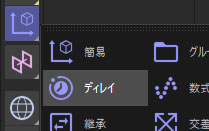
- 属性マネージャの[エフェクタ]タブで、[モード]を「スプリング」に、強度を「55%」に。
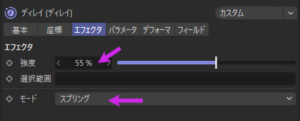
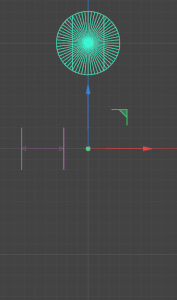
これでアニメーション完成。
あとは、マテリアルをオブジェクトそれぞれに適用すればよい。